Swift Record hace referencia a un software potencialmente no deseado, que se «ofrece» a personas que han descargado algún programa gratuito cuyo instalador ha sido modificado. Decimos que Swift Record es potencialmente indeseable porque se puede evitar su instalación, solo debemos tener cuidado al instalar software que descargamos desde internet:
Después de haberse instalado exitosamente en tu sistema, Swift Record monitoreará y recolectará información acerca de tu actividad en la web y generará publicidad de forma intempestiva. Estos anuncios aparecen a través de ventanas emergentes, banners, o palabras verdes o azules que se destacan en el texto de los sitios visitados y por lo general vienen con el texto Powered by Swift Record o Ads by Swift Record.
Por lo tanto, Swift Record también se comporta como un spyware, grabando lo que haces en la web, las páginas que visitas, y las búsquedas que has realizado, guardándolo todo con el fin de personalizar los anuncios de Swift Registro según tu perfil, y además generando bases de datos que luego pueden ser vendidas a otras empresas que se interesan por dichos datos.
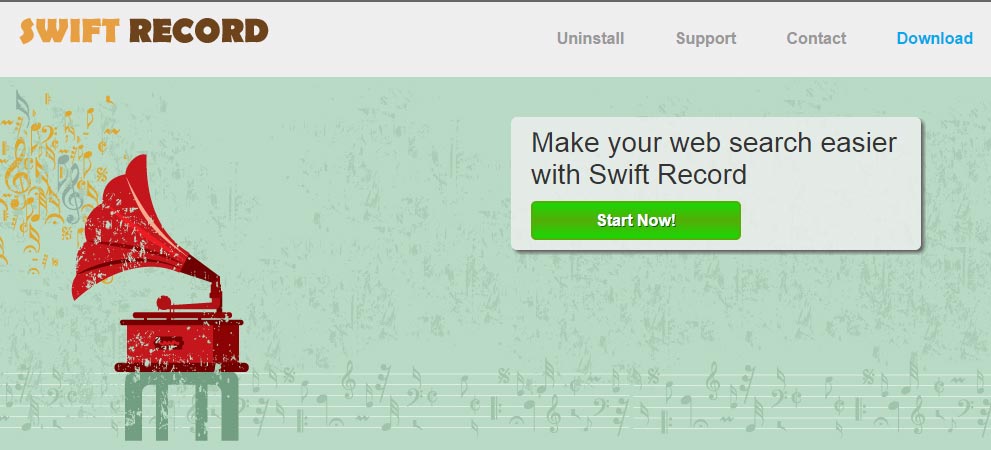
Posee un sitio web «oficial», que está desarrollado para intentar convencer a los usuarios que el programa es seguro, y también para mostrar sus términos y condiciones de uso donde se enumeran algunas de sus fechorías… Condiciones de uso que tú has aceptado al instalar Swift Record en tu PC, tanto si lo hiciste adrede como si no…
Como información adicional debes saber que Swift Record es detectado como adware por los 17 antivirus de la lista siguiente:
Ver los 13 otros detecciones antivirus
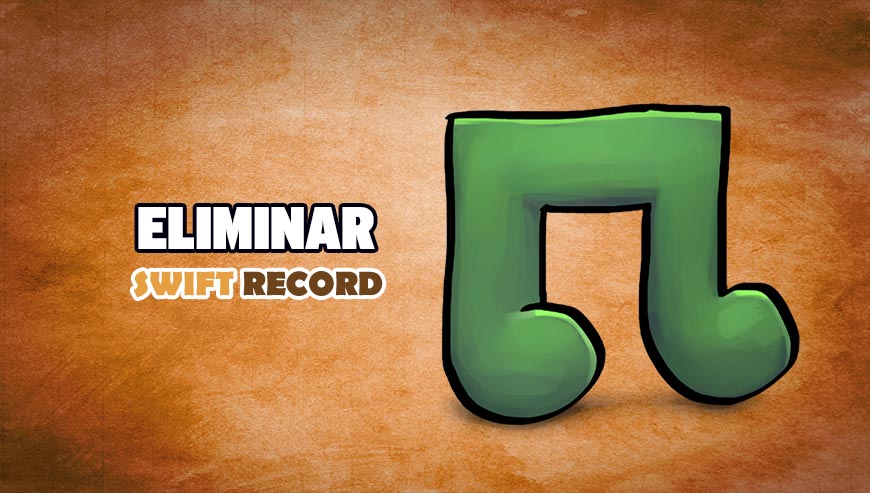
¿Cómo eliminar Swift Record ?
Eliminar Swift Record con el programa Adwcleaner
Adwcleaner es un pequeño software que va eliminar Swift Record pero también otros programas potencialmente no deseados.
- Descarga AdwCleaner dandole clic en el boton de abajo :
Descargar AdwCleaner - Ejecuta adwcleaner.exe (Si usas Windows Vista/7 u 8 presiona clic derecho y selecciona Ejecutar como Administrador.)
- Pulsar en el botón Escanear, y espera a que se realice el proceso, inmediatamente pulsa sobre el botón Limpiar.
- Espera a que se complete y sigue las instrucciones, si te pidiera Reiniciar el sistema Aceptas.
Eliminar Swift Record with ZHPCleaner
ZHPCleaner es un programa que busca y elimina adware, barras de herramientas, programas potencialmente no deseados (PUP), y secuestradores de navegador de su ordenador. Mediante el uso de ZHPCleaner fácilmente puede eliminar muchos de estos tipos de programas adware para una mejor experiencia de usuario en el equipo y mientras navega por la web.
- Si ustedes tiene Avast antivirus, desactivar temporalmente el escudo en tiempo real de Avast.
- Descarga ZHPCleaner en el escritorio :
Descargar ZHPCleaner - Ejecuta ZHPCleaner.exe (Si usas Windows Vista/7 u 8 presiona clic derecho y selecciona Ejecutar como Administrador.)
- Acepta la Licencia.
- Pulsar en el botón Scanner, y espera a que se realice el proceso, inmediatamente pulsa sobre el botón Reparar.
- Espera a que se complete y sigue las instrucciones, si te pidiera Reiniciar el sistema Aceptas.
Eliminar Swift Record con MalwareBytes Anti-Malware
Malwarebytes Anti-Malware es una aplicación de seguridad de buena reputación y confiable que va a escanear su PC en busca de amenazas y malware. Usted puede escanear su máquina en cualquier momento. Hay dos ajustes de escaneado en la versión gratuita, completos y rápios. Si el programa detecta una infección, se le avisará y usted puede decidir qué acción desea ejecutar.

- Descarga Malwarebytes Anti-Malware dandole clic en el botón de abajo y lo guardas en el escritorio :
Versión Premium
- Abre Chrome
- Ir a las tres rayas en la esquina superior derecha
 y seleccionar Configuración.
y seleccionar Configuración. - Desplácese hacia abajo hasta el final de la página, y buscar Mostrar configuración avanzada.
- Desplácese hacia abajo una vez más al final de la página y haga clic en Restablecer configuración del explorador.
- Haga clic en Restablecer una vez más.
- Abre Firefox
- En la barra de direcciones de Firefox teclea about:support.
- En la página que se muestra, haz clic en Reiniciar Firefox .
- Abre Internet Explorer (en modo Escritorio si utilizas Internet Explorer 10 u 11)
- Haz clic en el icono Herramientas
 seleccione Opciones de Internet, ve a la pestaña Avanzada.
seleccione Opciones de Internet, ve a la pestaña Avanzada. - Seleccione el botón Reset.
- Habilitar Eliminar configuración personal.
- Haz clic, en el botón Restablecer.
- Reinicie Internet Explorer.




